مع شريحة eSIM، تصبح الأمور أسهل — لا مزيد من شرائح SIM الفعلية، ويمكنك تبديل شركات الاتصالات أو استخدام أرقام متعددة على جهاز واحد. ولكن كيف يمكنك معرفة ما إذا كانت شريحة eSIM الخاصة بك لا تعمل؟ قد يكون الأمر محبطًا عندما يحدث خطأ ما.
إذا كنت تواجه مشكلة في إعداد شريحة eSIM الخاصة بك أو الاتصال بشبكة، فسيساعدك هذا الدليل. سنشرح مشكلات eSIM الشائعة وكيفية إصلاحها، حتى تتمكن من إعادة جهازك إلى العمل عبر الإنترنت بسرعة.

مشكلات تفعيل eSIM الشائعة وحلولها
في معظم الحالات، تكون عملية تفعيل eSIM مباشرة تمامًا. ومع ذلك، تميل الأمور إلى أن تسوء في بعض الأحيان. يواجه العديد من المستخدمين مشكلات في التفعيل على أجهزة مختلفة، وغالبًا ما يكون ذلك بسبب أخطاء برمجية أو إعدادات غير صحيحة.
فهم هذه المشكلات يشكل الخطوة الأولى في إصلاحها. لذا، إذا كنت تتساءل كيف أعرف أن شريحة eSIM الخاصة بي لا تعمل، فغالبًا ما يكون الأمر مرتبطًا بمشكلات التفعيل هذه.
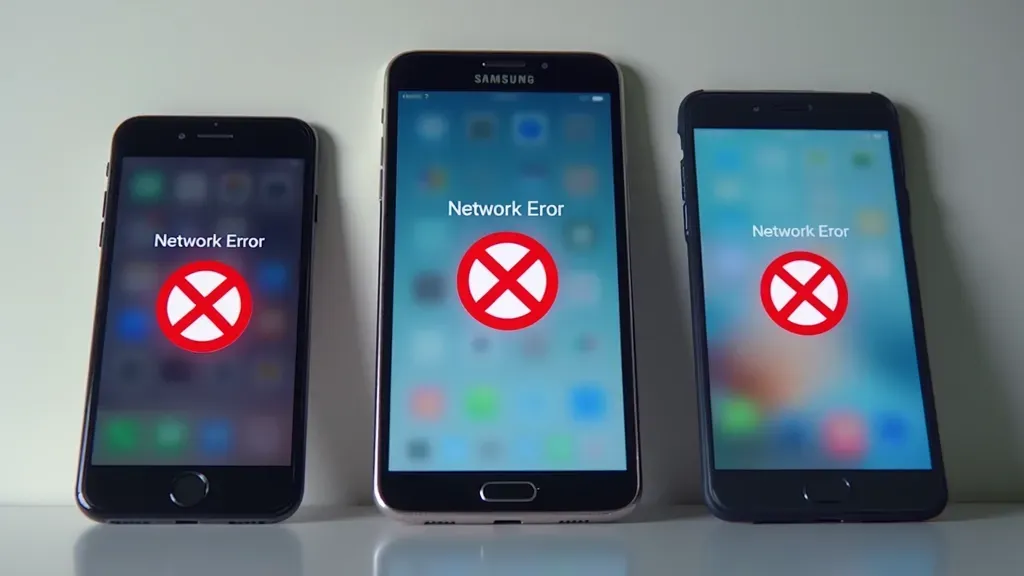
تأخيرات التفعيل: لحدوث هذه المشكلة، قد يستغرق الأمر أحيانًا وقتًا أطول بكثير مما هو متوقع لشركة الاتصالات لتشغيل شريحة eSIM الخاصة بك. قد تتلقى أيضًا رسالة تفيد بأن شريحة eSIM الخاصة بك قيد المعالجة ولكنها لا تكتمل عملية التفعيل أبدًا. في مثل هذه الحالة، يمكنك محاولة الانتظار لمدة تصل إلى 24 ساعة أو، كخيار آخر، الاتصال بمزود الخدمة مباشرة.
رمز QR غير صحيح: خطأ شائع آخر يرتكب أثناء العملية هو استخدام رمز QR خاطئ. إذا قمت بمسح رمز قديم أو استخدمت جهازًا مختلفًا للحصول على رمز، فقد لا يتم تشغيل شريحة eSIM أبدًا. لذلك، تأكد دائمًا من أنك تستخدم أحدث رمز QR قدمته شركة الاتصالات الخاصة بك لجهازك المحدد.
عدم توافق الجهاز: لا تدعم جميع الأجهزة تقنية eSIM. وبالتالي، من المهم أولاً التحقق مما إذا كان هاتفك أو جهازك اللوحي يعمل بتقنية eSIM. على سبيل المثال، قد لا تعمل العديد من طرازات الهواتف أو الأجهزة اللوحية القديمة مع هذا.
قيود شركة الاتصالات: بالإضافة إلى قدرة الجهاز على العمل مع eSIM، لا تدعم كل شركة اتصالات تقنية eSIM، أو قد تقيدها اعتمادًا على موقعك. لذلك، ستحتاج إلى التأكيد مع مزود الشبكة الخاص بك ما إذا كانوا يدعمون eSIM في خطتك وفي منطقتك للتفعيل الناجح. إذا لم تكن متأكدًا من كيفية معرفة ما إذا كانت شريحة eSIM الخاصة بي لا تعمل، فإن التحقق من دعم شركة الاتصالات أمر ضروري.
كيفية إصلاح مشكلات اتصال eSIM
بعد إعداد eSIM بنجاح، قد تشمل بعض المشكلات التي قد يواجهها المرء ضعف الاتصال، أو عدم وجود إشارة بيانات، أو عدم القدرة على إجراء مكالمة واحدة. كيف أعرف أن شريحة eSIM الخاصة بي لا تعمل في هذه الحالات؟ إليك كيفية إصلاح بعض مشكلات الاتصال الأكثر شيوعًا مع eSIM.
- تحقق من إعدادات الشبكة: أولاً وقبل كل شيء، انتقل إلى إعدادات هاتفك الآن وقم بتشغيل eSIM كخط رئيسي للبيانات والمكالمات. في بعض الأحيان، وبشكل افتراضي، تستخدم بعض الأجهزة شريحة SIM فعلية، وسيتعين عليك تغييرها يدويًا إلى eSIM.
- أعد تشغيل جهازك: قد يبدو الأمر غير ضروري بعض الشيء، ولكن إعادة التشغيل يمكن أن تحل معظم مشكلات الاتصال. هذا لأنه يقوم بتحديث اتصال الشبكة عند إيقاف تشغيل الهاتف وتشغيله مرة أخرى، مما يحل أخطاء البرامج البسيطة في العملية.
- حدث برنامج جهازك: علاوة على ذلك، تأكد من أن الجهاز يعمل بأحدث إصدار من البرنامج. يمكن أن تواجه الإصدارات القديمة من أنظمة التشغيل مشكلات في عمل eSIM. لذلك، تحقق من تحديثات البرامج وقم بتثبيت جميع التحديثات المعلقة على الفور.
- أعد تثبيت eSIM: إذا لم يتم حل المشكلة بعد، فحاول إزالة ملف تعريف eSIM الخاص بك ثم إضافته مرة أخرى. اضغط على الإعدادات على جهازك، واحذف eSIM، ثم امسح رمز QR الذي قدمته شركة الاتصالات الخاصة بك لإعادة تثبيتها.
إصلاح مشكلات eSIM على Verizon و Visible و T-Mobile
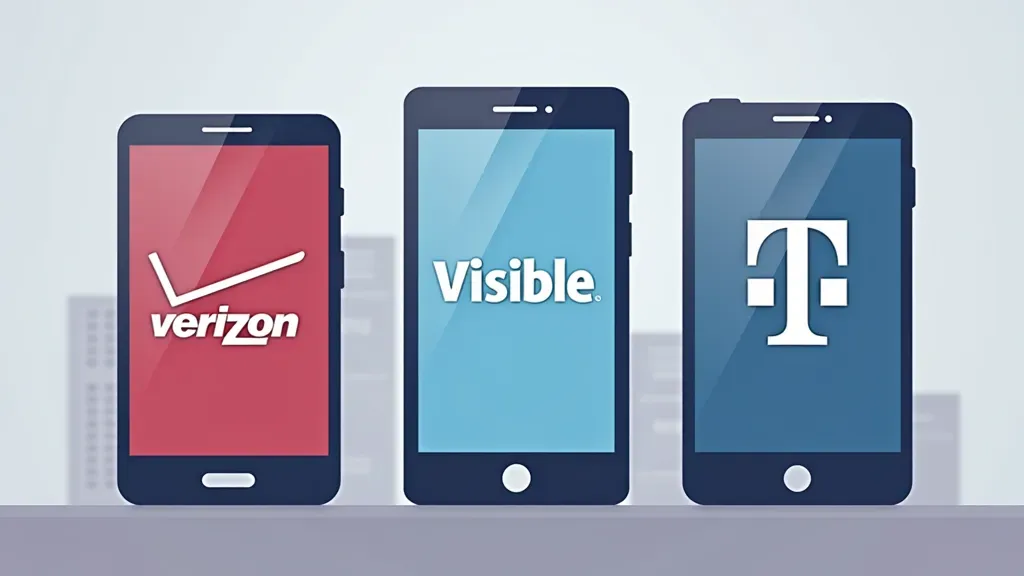
إذا كنت تستخدم أيًا من شركات الاتصالات الأمريكية الكبرى، مثل Verizon أو Visible أو T-Mobile، فقد تكون مشكلات eSIM خاصة بشركة الاتصالات. إليك كيفية إصلاح eSIM على كل شركة اتصالات:
- Verizon: يواجه العديد من مستخدمي Verizon مشكلات في الشبكة عند تشغيل شريحة eSIM الخاصة بهم. تأكد من أن هاتفك متوافق مع Verizon، وإذا لزم الأمر، اتصل بدعم العملاء لتوفير شريحة eSIM الخاصة بك وفقًا لذلك.
- Visible: قد يتأخر عمل eSIM لمستخدمي Visible قليلاً أو يتعثر. ومع ذلك، غالبًا ما يتم حل المشكلة تلقائيًا بعد بعض الوقت أو عن طريق إعادة تشغيل جهازك أو تبديل وضع الطائرة. في حالة وجود مشكلات أخرى، قد يتطلب الأمر دفعة يدوية من خدمة العملاء في Visible.
- T-Mobile: غالبًا ما يواجه مستخدمو T-Mobile مشكلات عند التبديل بين شريحة SIM فعلية وشريحة eSIM. لذلك، تأكد من اتباع الخطوات الرسمية لـ T-Mobile للانتقال من شريحة SIM فعلية إلى شريحة eSIM لتجنب أي تعارضات.
كل شركة اتصالات لديها خطوات مختلفة لإصلاح مشكلات eSIM، لذلك قد تختلف الخطوات بناءً على تجربتك. إذا كنت لا تزال غير متأكد من كيفية معرفة ما إذا كانت شريحة eSIM الخاصة بي لا تعمل، فقد يكون الاتصال بدعم العملاء هو خيارك الأفضل.
إعداد eSIM لأجهزة iPhone و Samsung وغيرها
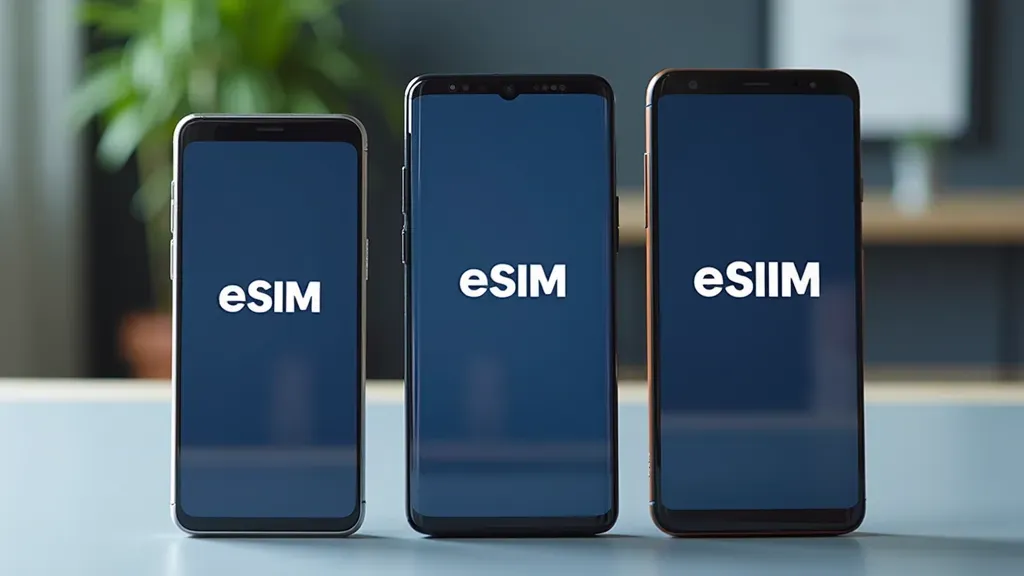
لا تتعامل جميع الأجهزة مع شريحة eSIM بنفس الطريقة. لذلك، فإن إصلاح مشكلة eSIM على جهاز iPhone ليس هو نفسه على جهاز Samsung Galaxy. إليك كيفية إصلاح مشكلات eSIM عبر الأجهزة المختلفة:
- iPhone: تأكد من أنك تستخدم أحدث إصدار من iOS. تحقق أيضًا من تثبيت شريحة eSIM الخاصة بك في الإعدادات ضمن “خلوي”. يجب أن يكون إعداد شريحة eSIM النشطة هو الشبكة الرئيسية/الأصلية. بالإضافة إلى ذلك، يمكنك غالبًا إزالة المشكلات البسيطة عن طريق إعادة تشغيل الهاتف ببساطة.
- Samsung Galaxy: يمكنك إصلاح معظم مشكلات eSIM على هواتف Samsung Galaxy عن طريق إعادة ضبط إعدادات الشبكة. ما عليك سوى الانتقال إلى “الإعدادات”، وتحديد “الاتصالات”، والنقر على “إعادة ضبط إعدادات الشبكة” لتحديث الاتصال.
- أجهزة Google Pixel التي تعمل بنظام Android والأجهزة الأخرى: تأكد من أن جهازك متوافق مع eSIM، سواء كان Google Pixel أو جهاز Android آخر. في بعض الحالات النادرة، قد تحتاج إلى إجراء إعادة ضبط المصنع لإصلاح مشكلة eSIM إذا استمرت المشكلة.
شريحة eSIM غير متعرف عليها؟ جرب هذه الإصلاحات
في بعض الأحيان، قد يفشل جهازك في اكتشاف شريحة eSIM، مما يسبب مشكلات في الاتصال. إليك ما يمكنك فعله إذا لم يتمكن هاتفك من اكتشاف شريحة eSIM:
- تحقق من التوافق: كما ذكرنا أعلاه، تأكد من أن هاتفك متوافق مع eSIM. ليست كل الهواتف مصممة للتعامل مع تقنية eSIM. لذلك، قد تفتقر بعض الطرز القديمة إلى التوافق. تحقق مع الشركة المصنعة للتأكيد. لذا، نشارك هنا هذا المقال حيث يمكنك التحقق مما إذا كان هاتفك الذكي متوافقًا مع شرائح eSIM.
- إزالة شريحة SIM الفعلية: في بعض الحالات، قد يستخدم جهازك شريحة SIM الفعلية افتراضيًا ويتجاهل شريحة eSIM. وبالتالي، حاول إزالة بطاقة SIM الفعلية وإعادة تشغيل هاتفك لمعرفة ما إذا كانت شريحة eSIM ستصبح نشطة.
- إعادة ضبط إعدادات الشبكة: بعد ذلك، انتقل إلى إعدادات هاتفك وأعد ضبط إعدادات الشبكة. سيؤدي هذا إلى مسح أي إعدادات شبكة قديمة والسماح لشريحة eSIM بإعادة الاتصال بشبكة شركة الاتصالات.
- التحقق من رمز QR: أخيرًا، خطوة أخرى شرحناها بالفعل من قبل هي التأكد من أن رمز QR الذي قمت بمسحه هو الرمز الصحيح لجهازك وشركة الاتصالات الخاصة بك. إذا لم يكن الرمز الصحيح، فلن يتم العثور على شريحة eSIM.
كيفية استخدام شريحة eSIM عند السفر

تعد شريحة eSIM أداة قيمة للمسافرين، حيث تساعدهم على تجنب رسوم التجوال المرتفعة عن طريق التحويل إلى شركات الاتصالات المحلية. ومع ذلك، هناك بعض المشكلات التي يجب مراعاتها عند استخدام eSIM في الخارج.
- شراء شريحة eSIM محلية: يشتري العديد من المسافرين شريحة eSIM محلية بمجرد وصولهم إلى بلد جديد. وبهذه الطريقة، يمكنهم الوصول إلى شبكة محلية دون تحمل رسوم تجوال عالية جدًا. ومع ذلك، قبل إجراء عملية الشراء، تأكد من أن مزود eSIM في البلد المضيف يدعم جهازك.
- تبديل الشبكات: عند الوصول إلى بلد جديد، انتقل إلى إعدادات هاتفك وحدد يدويًا شبكة محلية لتجنب رسوم التجوال. بفضل شريحة eSIM الخاصة بك، يمكنك الآن استخدام البيانات والمكالمات كما لو كنت محليًا.
- التحقق من خطط البيانات: يقدم بعض مزودي eSIM خطط بيانات دولية محددة. لذلك، ابحث عن خطط بيانات منخفضة التكلفة تلبي احتياجاتك وقم بتشغيلها قبل مغادرة بلدك الأصلي للحصول على اتصال سلس عند الوصول.
- نسخ احتياطي لشريحة eSIM الخاصة بك: قبل المغادرة، من الحكمة عمل نسخة احتياطية من ملف تعريف eSIM الخاص بك في حالة حدوث أي خطأ. سيوفر عليك هذا عناء الاتصال بشركة الاتصالات الخاصة بك إذا فقدت اتصالك أثناء تواجدك بالخارج.
من خلال مراعاة هذه النصائح، يمكنك تحقيق أقصى استفادة من شريحة eSIM الخاصة بك أثناء السفر، بصرف النظر عن مشكلات الاتصال التي تحدث أحيانًا. وإذا لم يكن ذلك كافيًا، فإليك دليل سيساعدك بالتأكيد مع شريحة eSIM الخاصة بك في رحلتك القادمة.
